Índice
Uno de los programas ofimáticos más utilizados en las empresas es Microsoft Office Excel, gracias a la variedad de funciones con las que cuenta esta hoja de cálculo.
En la actualidad, Excel es un programa casi obligatorio para cualquier persona que trabaje en una oficina, y por lo general, se utiliza Excel para organizar información de forma conjuntas y hacer cálculos de manera sencilla y sistemática.
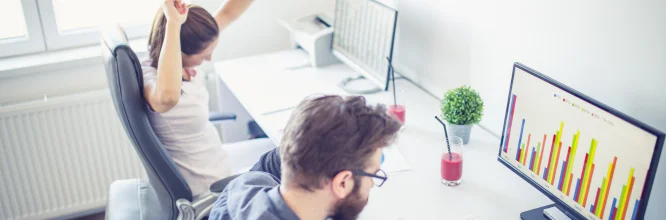
Por lo tanto, conocer y manejar este programa, es una ventaja a la hora de conseguir empleo, sin importar la profesión.
Y como se trata de un programa con muchas funciones y herramientas, es necesario hacer un curso donde aprendas todo sobre él. Y que, a poder ser, te aporte un título homologado que quede vistoso en tu currículum.
Si te interesa aprender más sobre este tema, te invitamos a seguir leyendo, ya que te explicaremos para qué sirve Microsoft Office Excel, para qué se utiliza y cómo funciona.
Excel es una herramienta o programa computacional incluido en el paquete Microsoft Office, y sirve para la creación, manejo y modificación de hojas de cálculo. Se puede utilizar en varios dispositivos y sistemas operativos.
En el área de la administración y la contabilidad, conocer este programa es indispensable para aumentar la rapidez en el trabajo de almacenar, tabular, organizar, manejar e interpretar datos numéricos y alfanuméricos.
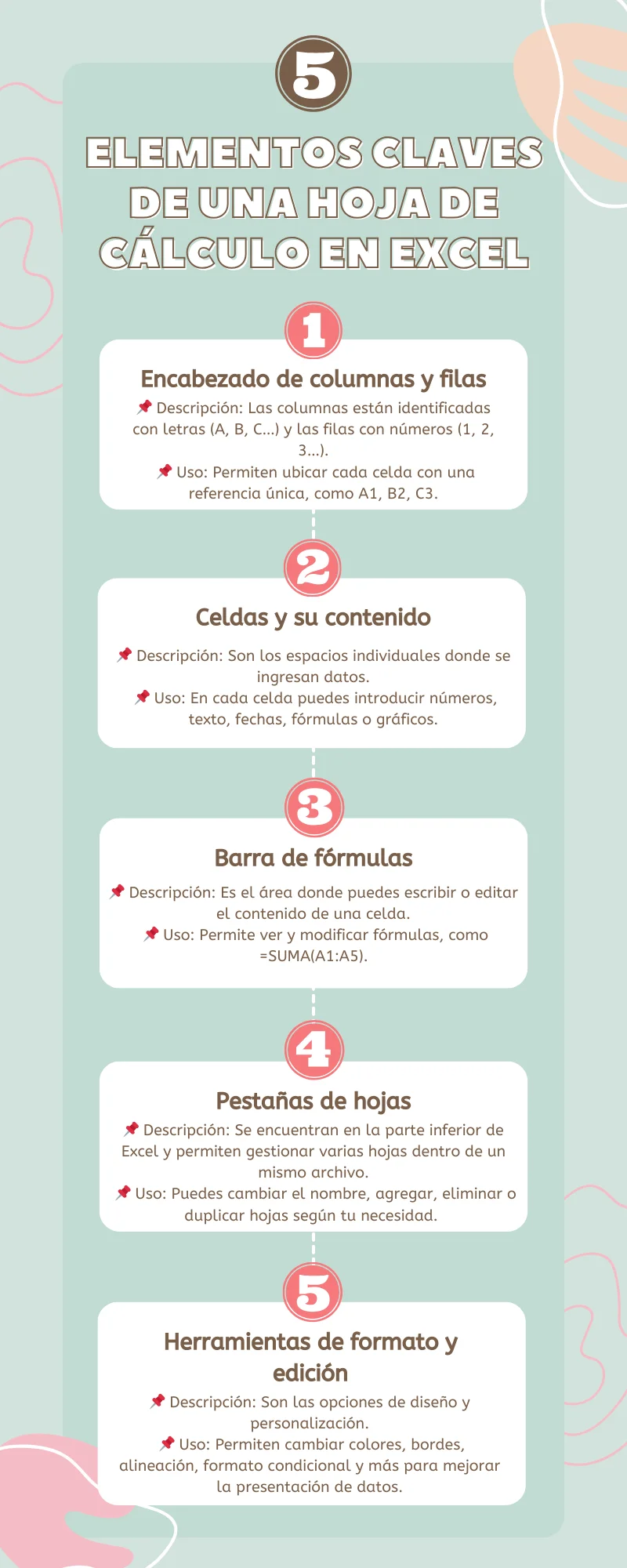
¿Descripción de Excel? Este programa informático sirve para:
Excel facilita el trabajo con números y permite analizar los datos tabulares mediante el uso de herramientas como gráficos y tablas dinámicas.
¿Para qué sirve la hoja de cálculo Excel? Funciona como una hoja de cálculo compuesta por filas y columnas divididas por celdas, y en donde se pueden llevar a cabo diversas operaciones aritméticas, así como con números y texto. Es decir, sumar, restar, multiplicar, etc.
Las celdas están identificadas con una letra y un número, por lo que cada una tiene un nombre único, y en ellas se pueden introducir números, letras y gráficos en Excel.
Las columnas se identifican con letras y las filas, con números.
Se pueden hacer cálculos simples y complejos de forma automatizada introduciendo fórmulas en las celdas correspondientes, solo colocando el signo igual (=) antes de la fórmula.
En las fórmulas, también se puede hacer referencia a otras celdas para incluir su valor en los cálculos. Ejemplo: =A1+A2.
¿Para qué se utiliza Excel? Sin duda alguna, para aprender todo el potencial que encierra esta herramienta debes conocer algunos ejemplos. A continuación, te ofrecemos un minitutorial básico con las tareas más básicas. Aun así, te animamos a que pruebes tú mismo y conozcas todas las ventajas de Excel.
Las tareas más básicas en Excel consisten en crear y, posteriormente, guardar un archivo en este programa de Microsoft. Los pasos para realizar estas tareas son los siguientes:
Abre Microsoft Excel en tu computadora.
En la pantalla de inicio, selecciona 'Libro en blanco' para crear un nuevo archivo. También puedes hacer clic en "Archivo" en la esquina superior izquierda y elegir "Nuevo", luego selecciona "Libro en blanco".
Una vez que hayas creado o editado un archivo en Excel, haz clic en "Archivo" en la esquina superior izquierda de la ventana.
Selecciona "Guardar como" en el menú desplegable.
Elige la ubicación donde deseas guardar el archivo en tu computadora.
Ingresa un nombre para el archivo en el campo "Nombre de archivo".
Asegúrate de que el formato de archivo seleccionado sea "Libro de Excel" (.xlsx) u otro formato compatible si es necesario.
Haz clic en el botón "Guardar" para guardar el archivo en la ubicación seleccionada.
¿Qué se puede hacer con Excel? El primer paso para trabajar con Excel es familiarizarse con las hojas de cálculo, que están compuestas por filas y columnas. Para ingresar datos, simplemente haz clic en una celda y comienza a escribir. Puedes moverte entre celdas utilizando las teclas de flecha o presionando 'Enter' para desplazarte hacia abajo y 'Tab' para desplazarte hacia la derecha.
En ocasiones, es necesario cambiar filas por columnas o viceversa, lo que se conoce como transponer datos. Para hacer esto, sigue estos pasos:
Selecciona los datos que deseas transponer.
Haz clic con el botón derecho en la selección y elige 'Copiar' o presiona 'Ctrl+C'.
Haz clic en una celda vacía en la hoja de cálculo donde deseas pegar los datos transpuestos.
Haz clic con el botón derecho en la celda vacía y selecciona 'Pegado especial'.
Marca la casilla 'Transponer' en la ventana de Pegado especial y haz clic en 'Aceptar'.
Excel ofrece una amplia variedad de funciones y fórmulas para realizar operaciones aritméticas, como sumar, restar, multiplicar y dividir. Para utilizar estas funciones, sigue estos pasos:
Haz clic en la celda donde deseas que aparezca el resultado de la operación.
Escribe el signo igual (=) seguido de la función que deseas utilizar (por ejemplo, SUMA para sumar).
Ingresa los argumentos de la función entre paréntesis, separados por comas.
Presiona 'Enter' para completar la fórmula y ver el resultado.
Por ejemplo, si deseas sumar los valores en las celdas A1 y A2, escribe =SUMA(A1:A2) en la celda donde deseas que aparezca la suma.
Las tablas dinámicas son una herramienta poderosa en Excel para analizar y resumir grandes cantidades de datos. Para crear una tabla dinámica, sigue estos pasos:
Selecciona los datos que deseas analizar con la tabla dinámica.
Ve a la pestaña 'Insertar' en la cinta de opciones y selecciona 'Tabla dinámica'.
Elige dónde quieres que se coloque la tabla dinámica (en una nueva hoja de cálculo o en una existente) y haz clic en 'Aceptar'.
Utiliza el panel 'Campos de tabla dinámica' para arrastrar y soltar campos en las áreas de 'Fila', 'Columna', 'Valor' y 'Filtro' según las necesidades de tu análisis.
Para editar una tabla dinámica existente, simplemente selecciona cualquier celda de la tabla y utiliza el panel 'Campos de tabla dinámica' para modificar la estructura y el contenido de la tabla. También puedes aplicar filtros y ordenar los datos directamente en la tabla dinámica.
Tras comprender las nociones básicas de Excel, hemos de decirte que es una poderosa herramienta que se puede aprovechar para una variedad de propósitos. Tiene la capacidad de realizar cálculos complejos, crear gráficos y organizar datos de forma sencilla.
¿Para qué tipos de tareas utilizarías la hoja de cálculo? Algunas empresas utilizan Excel como base de datos y sistema de gestión de bases de datos. Lo usan para almacenar información sobre sus clientes, empleados, productos y datos varios. También les permite comparar diferentes conjuntos de datos para encontrar tendencias y patrones.
Algunas empresas también recurren a Excel como herramienta de gestión de proyectos. Lo utilizan para hacer un seguimiento del progreso de sus proyectos y asignar tareas en consecuencia. También lo ponen en práctica para administrar su tiempo y poder hacer más trabajo en menos tiempo.
En líneas generales, Excel es una herramienta de contabilidad que se utiliza para rastrear datos comerciales, preparar estados financieros y administrar transacciones financieras.
El software de hoja de cálculo Excel fue creado en 1985 por un programador alemán llamado Josef P. Bachmann. En un princpio, se produjo para uso personal, pero pronto ganó popularidad entre las empresas.
Además, ofrece una amplia gama de características y funciones para que los usuarios desempeñen su trabajo más fácil, rápido y eficiente que nunca.
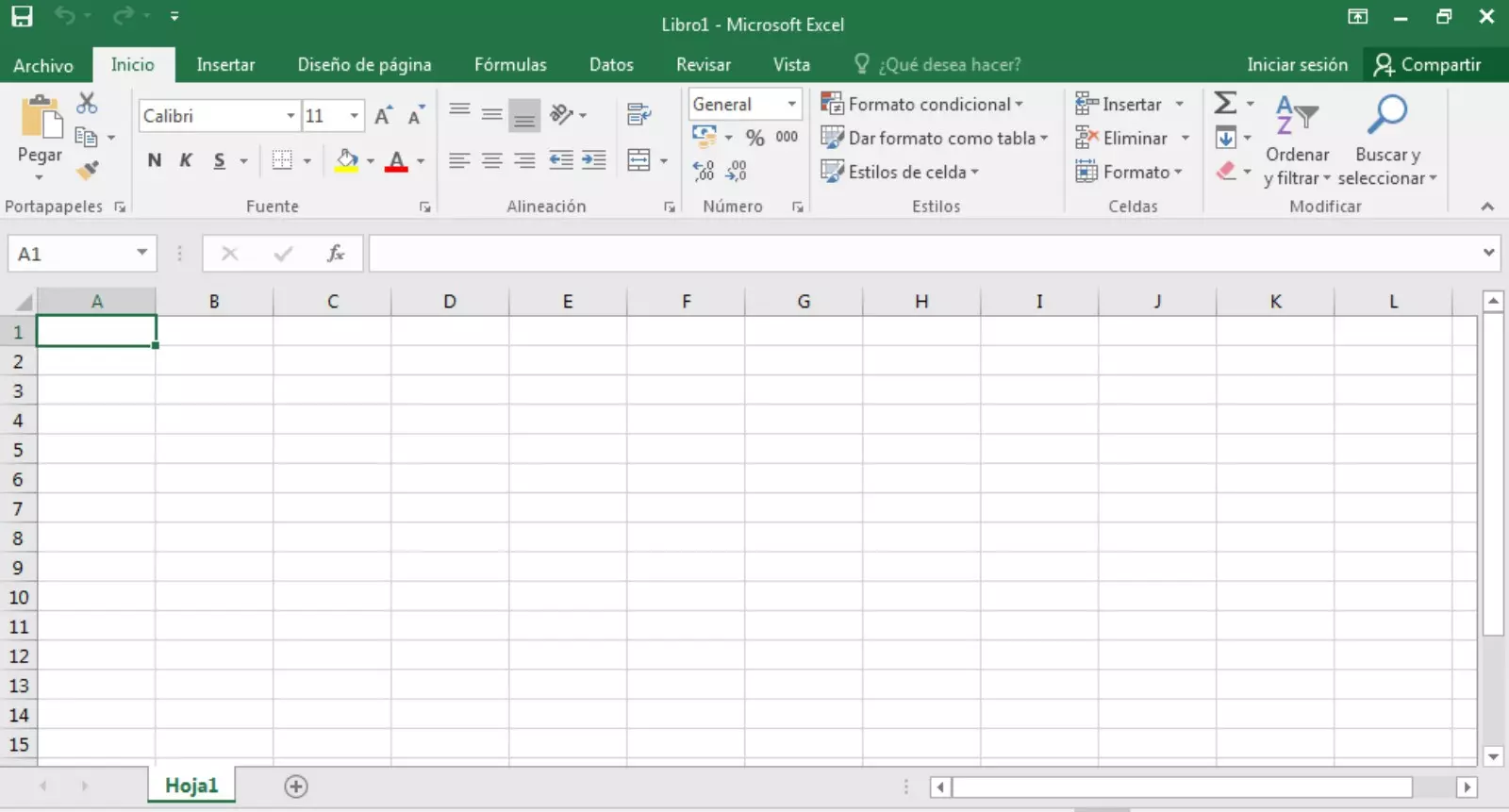
Esta hoja de cálculo también es conocida como “Microsoft Excel” y “Office Excel” por ser parte de la suite Office junto a Word, Access y Power Point.
Además, cuenta con varias versiones que se distinguen por el año en que sale una nueva versión del programa, ejemplo: “Excel 2003”, "Excel 2013", “Excel 2007”, “Excel 2010”, etc.
Una de las características más resaltantes de este programa, es que incluye funciones para hacer diferentes cálculos, solo se debe buscar la fórmula que se necesita e insertarla en la celda correspondiente para automatizar los cálculos.
Las funciones están organizadas por categorías, y para conocer todas las opciones disponibles, puedes hacer clic sobre la pestaña Fórmulas (Fx) y verás una serie de botones con los nombres de las categorías.
Al hacer clic sobre cualquier categoría, se mostrarán las funciones que pertenecen a esta y una descripción de lo que hace la función.
Algunas de esas categorías son las funciones de matemáticas y trigonométricas, las funciones lógicas, las funciones de texto, las funciones de base de datos, las funciones de información, las funciones de fecha y hora, las funciones financieras, etc.
Si has trasteado con Excel alguna vez durante un rato largo, es muy probable que te hayas topado con este fenómeno y que te hayas sentido aturdido. La aparición de estas cuatro almohadillas en Excel pueden significar dos cosas, que en cualquier caso son perfectamente solucionables:
¡Estudia ya con nosotros y potencia tu carrera profesional!
Te podría interesar leer:
Cursos online relacionados:

¡Muchas gracias!
Hemos recibido correctamente tus datos. En breve nos pondremos en contacto contigo.